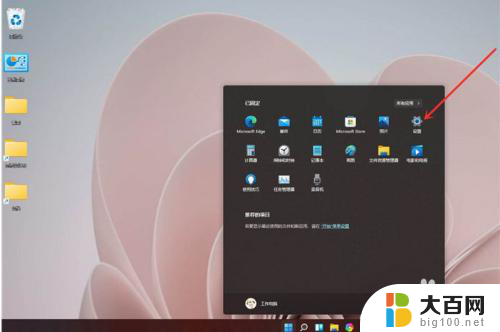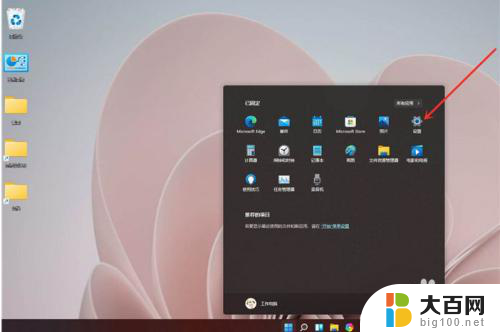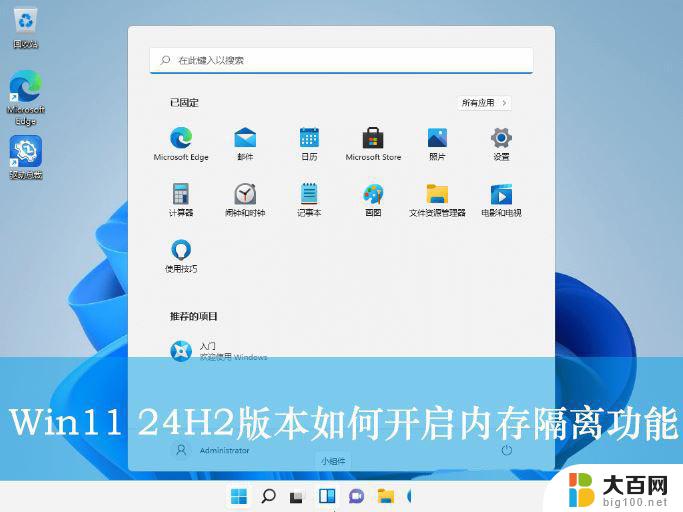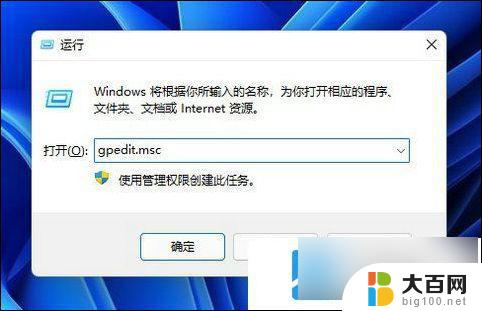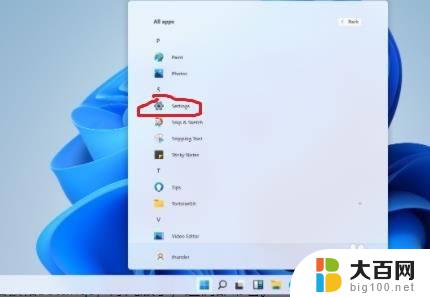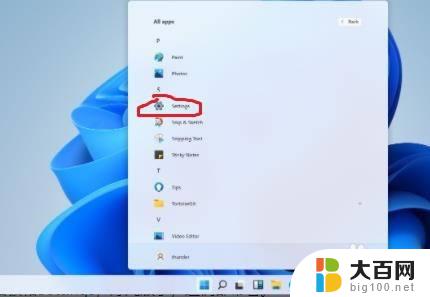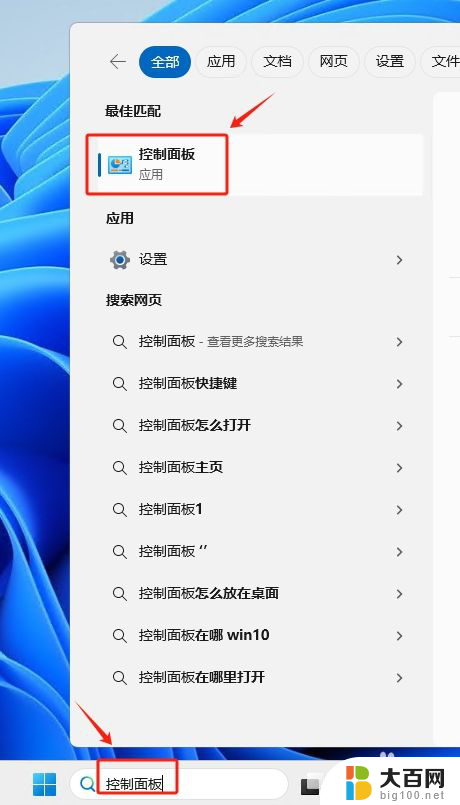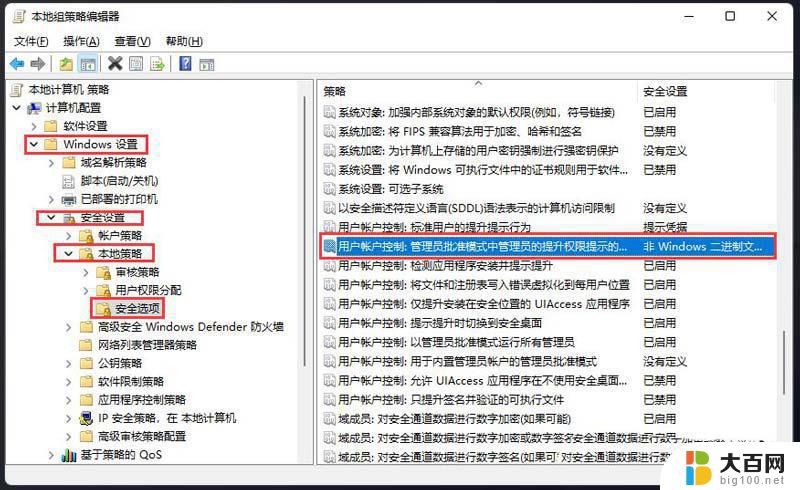win11设置软件cpu Win11如何设置CPU性能全开
Win11是微软最新推出的操作系统,为了让用户获得更加出色的性能体验,Win11设置软件CPU性能全开成为了不可或缺的一部分,通过调整CPU的性能设置,用户可以更好地发挥电脑硬件的潜力,提升系统运行速度和响应能力。在Win11中,设置CPU性能全开的方法也更加简单和便捷,让用户可以轻松地调整各种参数,实现最佳的性能表现。无论是用于办公、游戏还是其他应用场景,通过设置CPU性能全开,可以让Win11系统更加流畅稳定,让用户体验更加顺畅和舒适。
Win11系统 CPU性能全开的方法
1. 右击桌面上的“此电脑”,选择选项列表中的“属性”。
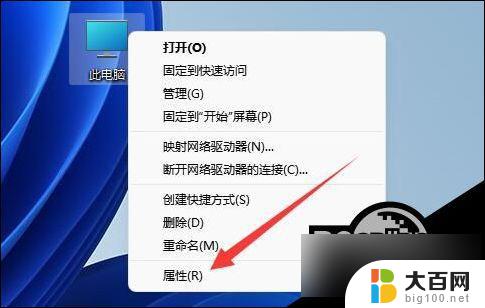
2. 进入到新的界面后,点击“相关链接”中的“高级系统设置”。
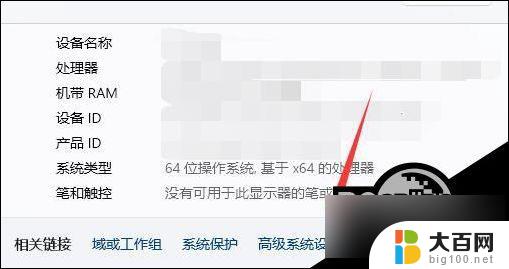
3. 在打开的窗口中,点击上方中的“高级”选项卡,接着点击“性能”下方中的“设置”。
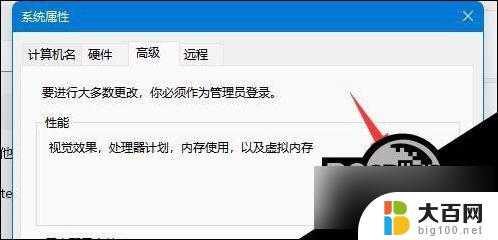
4. 随后找到其中的“调整为最佳性能”,将其小方框勾选上。
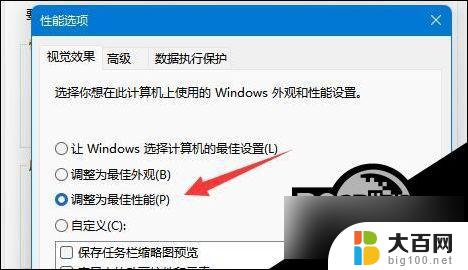
5. 然后切换到上方中的“高级”选项卡,将“调整以优化性能”中的“程序”勾选上。最后点击确定保存即可。
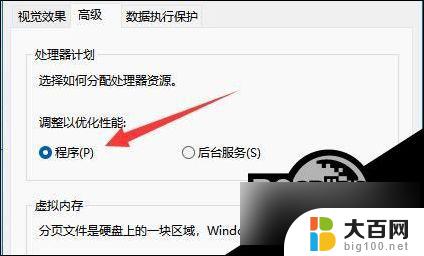
以上就是win11设置软件cpu的全部内容,有出现这种现象的小伙伴不妨根据小编的方法来解决吧,希望能够对大家有所帮助。